Wie überprüft man, ob eine Zahl in Excel eine Ganzzahl ist?
Gibt es Formeln, mit denen wir überprüfen können, ob die Zahl in einer Zelle eine Ganzzahl in einem Arbeitsblatt ist? Ich möchte, dass die Zelle 'Ja' anzeigt, wenn die Zahl eine Ganzzahl ist, andernfalls soll sie 'Nein' anzeigen. Wie testen wir, ob ein numerischer Wert in einer bestimmten Zelle eine Ganzzahl ist?
Überprüfen Sie mit Formeln, ob eine Zahl eine Ganzzahl ist
Überprüfen Sie mit Formeln, ob eine Zahl eine Ganzzahl ist
Um zu überprüfen, ob die angegebene Zahl eine Ganzzahl ist oder nicht, hier sind einige Formeln, die Ihnen helfen könnten. Bitte gehen Sie wie folgt vor:
1. Geben Sie in einer leeren Zelle diese einfache Formel ein: =GANZZAHL(A1)=A1, siehe Screenshot:

2. Ziehen Sie dann das Ausfüllkästchen über die Zellen, auf die Sie diese Formel anwenden möchten, und die ganzzahligen Zellen und leeren Zellen werden als 'Ja' angezeigt, andere Zellen werden als 'Nein' angezeigt, siehe Screenshot:

Hinweis:
Mit der obigen Formel werden auch leere Zellen als 'Ja' angezeigt. Wenn Sie leere Zellen ignorieren möchten, gibt es eine weitere Formel: =WENN(LÄNGE(A1);REST(A1;1)=0;""), drücken Sie dann die Eingabetaste und kopieren Sie die Formel nach unten in die Zellen, die Sie benötigen, und Sie erhalten das folgende Ergebnis:
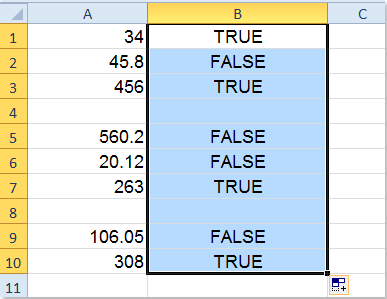
Mehrere Zahlen, Datumsangaben, Uhrzeiten oder Textzeichenfolgen zufällig einfügen oder generieren
Mit dem Feature 'Zufällige Daten einfügen' von Kutools für Excel können Sie mehrere Zahlen, Dezimalstellen, Datumsangaben, Uhrzeiten oder Textzeichenfolgen so schnell wie möglich zufällig in ein Excel-Arbeitsblatt einfügen. Klicken Sie hier, um Kutools für Excel herunterzuladen!
Kutools für Excel: Mit mehr als 300 praktischen Excel-Add-ins, kostenlos 30 Tage lang ohne Einschränkungen testen. Jetzt herunterladen und kostenlos testen!
Verwandter Artikel:
Wie vergleicht man, ob mehrere Zellen in Excel gleich sind?
Die besten Produktivitätstools für das Büro
Stärken Sie Ihre Excel-Fähigkeiten mit Kutools für Excel und genießen Sie Effizienz wie nie zuvor. Kutools für Excel bietet mehr als300 erweiterte Funktionen, um die Produktivität zu steigern und Zeit zu sparen. Klicken Sie hier, um die Funktion zu erhalten, die Sie am meisten benötigen...
Office Tab bringt die Tab-Oberfläche in Office und macht Ihre Arbeit wesentlich einfacher
- Aktivieren Sie die Tabulator-Bearbeitung und das Lesen in Word, Excel, PowerPoint, Publisher, Access, Visio und Project.
- Öffnen und erstellen Sie mehrere Dokumente in neuen Tabs innerhalb desselben Fensters, statt in neuen Einzelfenstern.
- Steigert Ihre Produktivität um50 % und reduziert hunderte Mausklicks täglich!
Alle Kutools-Add-Ins. Ein Installationspaket
Das Kutools for Office-Paket bündelt Add-Ins für Excel, Word, Outlook & PowerPoint sowie Office Tab Pro und ist ideal für Teams, die mit mehreren Office-Anwendungen arbeiten.
- All-in-One-Paket — Add-Ins für Excel, Word, Outlook & PowerPoint + Office Tab Pro
- Ein Installationspaket, eine Lizenz — in wenigen Minuten einsatzbereit (MSI-kompatibel)
- Besser gemeinsam — optimierte Produktivität in allen Office-Anwendungen
- 30 Tage kostenlos testen — keine Registrierung, keine Kreditkarte erforderlich
- Bestes Preis-Leistungs-Verhältnis — günstiger als Einzelkauf der Add-Ins